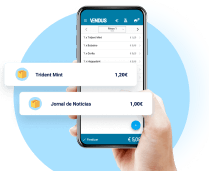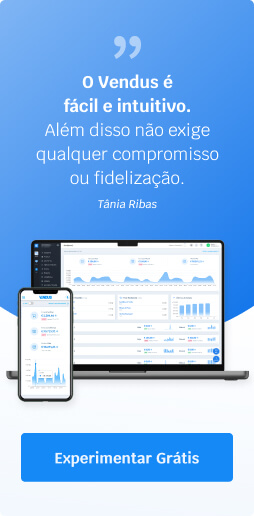O que é a Zarph?
A Zarph é uma empresa nacional, localizada em Odivelas, focada em criar soluções de hardware e software que permitem otimizar os processos de gestão de tesouraria e pagamentos.

Para que serve a integração com o Vendus?
A integração foi desenvolvida de forma a facilitar o seu dia a dia e a gestão dos pagamentos recebidos em dinheiro. Assim, integramos os quiosques de pagamento da Zarph, o que permitirá otimizar o controlo de caixa, os recursos humanos e aumentar as vendas aos seus clientes. Já não precisa de controlar manualmente o valor recebido em numerário!
Como ativo a integração?
Em primeiro lugar, deverá contactar a Zarph para adquirir o respetivo hardware. O mesmo será instalado e configurado corretamente pelos técnicos da Zarph.
Deve instalar também o software Vendus Dispositivos no seu computador.
Estando o equipamento configurado, são estes os passos que deverá seguir no Backoffice do Vendus.
Criar o tipo de pagamento Zarph
- Dirija-se Configuração, no canto inferior esquerdo do Backoffice do Vendus;
- Selecione, no menu lateral, a opção Definições > Tipos de Pagamento;
- No canto superior direito, clique no botão Adicionar Tipo de Pagamento;
- Na página seguinte, preencha um título (nome) para o tipo de pagamento. O mesmo aparece impresso nas faturas;
- Em Pode originar troco selecione Sim;
- No campo Tipo escolha a opção Zarph;
- Em Lojas poderá selecionar em que loja(s) pretende disponibilizar este meio de pagamento;
- Por último, selecione Gravar.

Ativar a comunicação com o quiosque de pagamento Zarph
- Após criar o tipo de pagamento, dirija-se a Configuração > Integrações > Zarph;
- Altere o campo Ativo para Sim;
- Em IP do Equipamento indique-nos o endereço IP utilizado pelo quiosque na sua rede local;
- Clique em Gravar.

O que muda ao faturar no POS do Vendus?
Esta integração não irá alterar, de forma alguma, a sua forma de interagir com o Vendus.
Assim, a única coisa extra que terá que fazer será, no momento da emissão da fatura, escolher o tipo de pagamento que criou previamente. De seguida, o software irá comunicar com o quiosque de pagamento, aguardar que o dinheiro seja introduzido e, após a contagem e validação do mesmo, será emitida a fatura final.